نصب رم روی مادربرد اگرچه یکی از سادهترین و بیدردسرترین مراحل مونتاژ سیستم است، اما دانستن نکات فنی و پیشنیازهای انتخاب ماژولهای رم مناسب و نصب رم برای همه کاربران به ویژه کاربران مبتدی، ضروری است. در این مقاله از شهر سختافزار به صورت تصویری به آموزش نصب رم روی مادربرد خواهیم پرداخت و نکات و موارد فنی ضروری برای نصب ماژول رم را مرور خواهیم کرد.
مقدمه
نصب فیزیکی رم روی مادربرد کامپیوتر دسکتاپ شامل اقداماتی است که هر کاربری به راحتی و با دانستن برخی قواعد و نکات فنی ساده میتواند از پس اجرای ان برآید. پیش از هر چیز باید از سازگاری ماژولهای رم جدید با مادربرد از نظر ظرفیت رم، نسخهی DDR، سرعت و برند اطمینان یابید و سپس بر اساس اصول معینی اقدام به نصب رم روی کامپیوتر کنید.
باید توجه داشت که اسلاتهای DIMM مادربرد، شرایط یکسان و معادلی ندارد. گرچه ممکن است سیستم شما بدون اشکال هر ماژول نصب شدهی رم را از هر اسلاتی بخواند و مقدار حافظهی افزوده شده را به کار بندد، اما بسته به تعداد ماژولهای رم موردنظر، اسلاتهای مشخصی برای رسیدن به بهترین سرعت و بازدهی باید انتخاب شود.
در این مقاله روش کلی نصب فیزیکی رم روی مادربرد، پیشنیازها و قواعد و اصول انتخاب و نصب رم و تنظیمات بایوس موردنیاز برای رسیدن به سقف عملکرد هر ماژول رم به طور کامل بیان خواهد شد. سپس در مورد رفع ایراد احتمالی عدم شناسائی رمها پس از نصب نیز صحبت خواهیم کرد.
هدف این مقاله این است که کاربران بتوانند بدون نیاز به هر منبع دیگری، از روی این راهنمای نصب رم روی مادربرد، ضمن آشنایی با برخی مفاهیم و پیش نیازها، کار نصب سختافزاری و تنظیمات پس از نصب را به تنهایی انجام دهند.
در همین رابطه بخوانید:
- راهنمای جامع ارتقای رم لپ تاپ [تماشا کنید]
مراحل نصب رم روی مادربرد
پیش از نصب رم روی مادربرد، انجام اقدامات زیر ضروری است. هدف از این اقدامات حفظ سلامت قطعات سیستم و جلوگیری از هر گونه آسیب و مخاطرات برای کاربران است.
اقدامات قبل از نصب رم روی کامپیوتر
پیش از انجام هر اقدامی سیستم را خاموش (Shut Down) کنید، کلید Off پاور را از پشت کیس زده و دو شاخه برق را از پریز جدا کنید.
در مرحله بعد کیس را بر روی یک سطح صاف مثل یک میز و در ارتفاع مناسب قرار دهید، حال درب جانبی کیس را باز کنید تا به فضای داخلی کیس دسترسی پیدا کنید.
برای اطمینان از تخلیهی شارژ الکترواستاتیک قطعات هم میتوان از مچ بندهای عایق آنتیاستاتیک استفاده کرد و هم میتوان کف دست را بر روی یک قسمت فلزی از بدنهی کیس برای چند ثانیه قرار داد. تخلیه شارژ الکترواستاتیک بین اعضای بدن و قطعات کامپیوتر ممکن است باعث ایجاد آسیب سخت افزاری به قطعه گردد.

سیم و کابلهای اضافی موجود در فضای کیس را که مانع از دسترسی شما به اسلاتهای رم میشود، با دقت از مسیر کار دور کنید و فضای کافی برای قرارگیری دست و وارد و خارج کردن قطعات فراهم کنید.
در همین رابطه بخوانید:
- تایمینگ رم چیست و چگونه بر عملکرد تاثیر میگذارد؟
- نمایش مشخصات، نوع، سرعت و اندازه حافظه رم در ویندوز 11
مراحل نصب رم روی کیس
جایگزینی رمهای قدیمی با رمهای جدید: اکنون که با اقدامات لازم پیش از نصب رم روی مادربرد آشنا شدیم، نوبت به مرحلهی جایگزینی رمهای قدیمی با رمهای جدید و یا به عبارت دیگر ارتقای رم سیستم میرسد.
در اولین گام فرض کنیم شما از قبل ماژولهای رمی به صورت نصب شده در کیس خود دارید و اکنون قصد خارج کردن رمهای قدیمی و جایگزینی آن با ماژول یا ماژولهای رم جدید را دارید. پس ابتدا کار را با خارج کردن رم یا رمهای قبلی از داخل کیس شروع میکنیم.
ابتدا کلیپهای قفل رم را که در دو طرف رمهای از پیش نصب شده قرار دارد، از هر دو سو با فشار ملایم انگشتان به سمت پایین فشار میدهیم تا کلیپها کاملا آزاد شود.

پس از آزاد شدن کلیپها، رمها را یکی یکی از اسلاتها به طرف بالا و بیرون می کشیم.

بایستی توجه کرد که در بعضی از مادربردها در هر دو سمت اسلات DIMM، کلیپ متحرک تعبیه شده و در بعضی دیگر از مادربردها تنها در یک سوی اسلات از کلیپهای متحرک استفاده شده و کلیپ سمت دیگر ثابت است. پس در هنگام خارج کردن رم از روی اسلات، به این موضوع دقت کنید و یا اگر از آن مطمئن نیستید به راهنمای کاربر مادربرد مراجعه کنید.
با خارج کردن رمهای قدیمی، اکنون امکان نصب ماژولهای رم جدید وجود دارد. در ادامه مقاله با بیان مراحل نصب رم جدید روی مادربرد مطالب را ادامه خواهیم داد.
نصب ماژولهای رم جدید در کامپیوتر: اگر قصد نصب تعدادی ماژول رم جدید در کنار ماژولهای نصب شدهی فعلی را دارید و یا به دنبال اضافه کردن حجم رم سیستم خود هستید، کافی است رمهای جدید را روی اسلاتهای آزاد نصب کنید. برای نصب رم روی هر کدام از اسلات های موجود، ابتدا کلیپهای قفل رم در دو طرف اسلات را با روش گفته شده باز کنید.

اگر به ماژول رم خود نگاه کنید، متوجه یک بریدگی یا شیار کوچک در قسمت پایین ماژول خواهید شد.

به هنگام قرار دادن ماژول رم روی اسلات، این شیار کوچک باید دقیقاً منطبق بر زائدهای قرار گیرد که در مرکز اسلات DIMM تعبیه گردیده است. همراستایی و انطباق این شیار و زائده، برای اطمینان از نصب رم در جهت صحیح و پرهیز از ایجاد آسیب ناخواسته به ماژول و اسلات پیش بینی شده است.

حال رم را طوری روی اسلات قرار دهید که این شیار و زائده در یک راستا قرار گیرد. سپس با فشار انگشتان دست در دو سوی رم، ماژول را به داخل اسلات فشار دهید تا کلیپهای قفل رم به محل اولیه خود برگشته و هر دو طرف رم را درگیر کند.

تمام مراحل نصب فیزیکی رم شامل همین موارد ذکر شده در بالا بود و اجرای آن به همین سادگی است. اما نصب رم روی کامپیوتر پیش نیازها و نکات فنی و نرمافزاری نیز دارد که پیش از نصب فیزیکی هر کاربری باید از آن مطلع باشد. در ادامه این مقاله با مسائل و نکات فنی و نرمافزاری مربوط به نصب رم روی مادربرد بیشتر آشنا خواهیم شد.
تشخیص اسلاتهای درست برای نصب رم روی مادربرد
مادربرد شما بسته به برند و مدل ممکن است دو یا چهار اسلات رم داشته باشید، البته بعضی از مادربردهای ورکاستیشن دارای 8 ماژول رم نیز هستند. بسته به تعداد رمهایی که قصد نصب آن را دارید، اسلاتهای مخصوصی روی مادربرد برای داشتن بالاترین کارآیی در نظر گرفته شده است.

برای اطلاع از تناسب اسلات های رم روی مادربرد، بایستی به راهنمای کاربر مادربرد مراجعه کرد و اطلاعات مورد نظر را در این زمینه بدست آورد. اما طور کلی پیکربندی درست نصب ماژولهای رم بر روی اسلات های DIMM مطابق شکل زیر است:
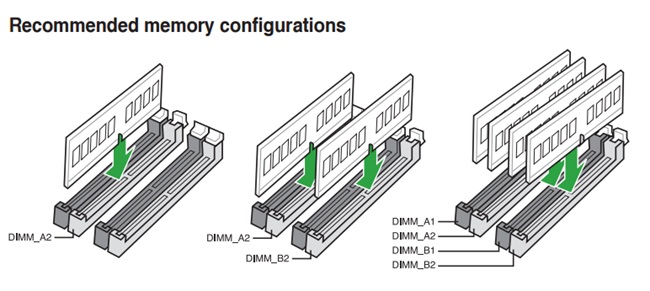
اگر میخواهید فقط یک ماژول رم روی مادربرد خود نصب کنید، توصیه میشود این ماژول در اسلات DIMM_A2 که از نظر نزدیکی به پردازنده دومین ماژول محسوب میشود، نصب گردد.
به همین ترتیب اگر قصد نصب دو ماژول رم روی مادربرد خود را دارید، بهتر است از اسلاتهای DIMM_A2 و DIMM_B2 (چهارمین ماژول از سمت پردازنده) استفاده کنید. با چنین روش نصبی بالاترین میزان کارایی و سرعت مورد نظر به دست میآید.
اسلاتهای A1 و A2 در تصویر بالا در یک کانال (کانال A) و اسلاتهای B1 و B2 در کانال دیگری (کانال B) قرار گرفته است. اگر هر دو کانال به صورت همزمان فعال شود و ماژولهای رم به صورت جفتی (دوتایی یا چهارتایی) روی هر دو کانال نصب گردد، قابلیت Dual-Channel فعال میشود که سرعت انتقال داده و پهنای باند را دو برابر میکند. فعال کردن قابلیت Dual-Channel معمولاً مستلزم استفاده از دو یا چهار ماژول رم با برند، ظرفیت و سرعت یکسان است.
برای فعال کردن قابلیت Dual Channel در هنگام نصب رم روی مادربرد، از دو یا چهار ماژول رم با برند، ظرفیت و سرعت یکسان استفاده کنید.
استفاده از یک یا سه ماژول رم، باعث کار در حالت Single-Channel شده و امکان استفاده از مزایای حالت دوکاناله دیگر وجود نخواهد داشت. نکته قابل ذکر دیگر این است که استفاده از ماژولهای رم با ظرفیت و سرعت ناهمانند، علاوه بر فعال نکردن قابلیت Dual-Channel، ممکن است باعث ایجاد تأخیر در پاسخگویی، هنگی سیستم و حتی بوت نشدن آن گردد.
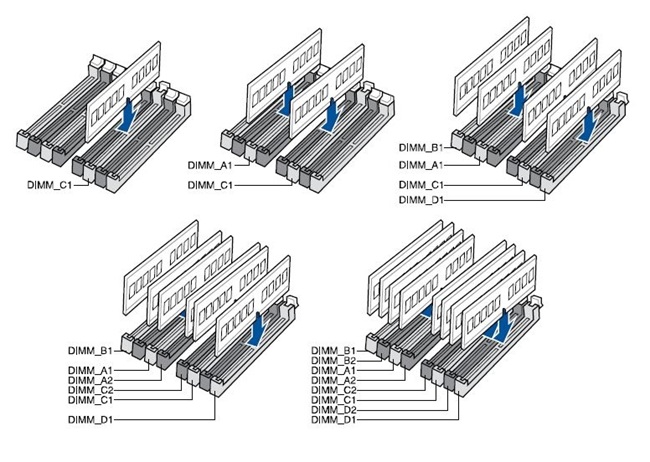
اطمینان از سازگاری رمها و مادربرد
پیش از انجام نصب فیزیکی، ماژولهای رمی باید تهیه شود که با مادربرد مورد نظر سازگاری داشته باشد، یعنی مادربرد شما از آن پشتیبانی کند. ماژولهای رم باید از نظر ظرفیت، نسل و سرعت با مادربرد همخوانی داشته باشد.
هر مادربرد از ظرفیت مشخصی از حافظهی رم پشتیبانی میکند (مثلا 64 یا 128 گیگابایت)، نسل DDR رم معینی را پشتیبانی میکند (DDR3 یا DDR4 یا DDR5) و حداکثر سرعت حافظهی رم (بر حسب مگاهرتز) معینی را در لیست مشخصات خود دارد.
پس پیش از تهیه ماژولهای رم جدید، به راهنمای کاربر مادربرد خود مراجعه و از نوع و مدل حافظههای رم سازگار با سیستم اطمینان حاصل کنید. کاربران میتوانند برای اطلاعات بیشتر، به صفحه مربوط به محصول سایت سازنده نیز مراجعه کنند.
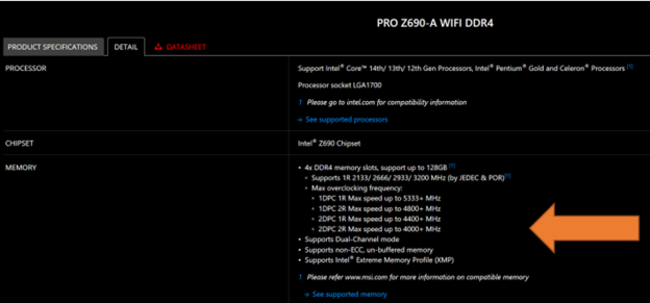
تنظیمات بایوس برای استفاده از قابلیتهای اورکلاک رم
هر کدام از نسلهای حافظهی رم سرعت و فرکانس پایهی مشخصی دارد. برای مثال سرعت و فرکانس رم DDR4 در حالت پایه 2133 مگا هرتز است و سرعت و فرکانس رم DDR5 در حالت پایه 4000 مگاهرتز است.
اما برخی از ماژولهای رم از هر کدام از این دو نسل، ممکن است از طریق اورکلاک از سرعتهای بالاتر نیز پشتیبانی کند. برای بهرهگیری از فرکانسها و سرعتهای بالاتر لازم است که پیش از استفاده، از طریق تنظیمات بایوس مادربرد، سرعتهای بالاتر ماژول رم فعال گردد.
در تنظیمات بایوس مادربرد معمولاً امکان تغییر دستی فرکانس و ولتاژ حافظه RAM و یا استفاده از حالتهای از پیش تعریف شده مثل قابلیت Memory XMP یا Memory Try It برای بالا بردن فرکانس حافظه رم پیش بینی شده است.
اقدامات لازم در صورت عدم شناسایی رمهای ها نصب شده
در صورتی که پس از نصب رمهای جدید روی مادربرد، سیستم آنها را شناسایی نکرد و به حجم حافظهی رم اضافه نکرد، اقدامات زیر را انجام میدهیم. البته پیش از هر اقدامی کاربران باید از سازگاری رمهای جدید با مادربرد اطمینان کامل داشته باشند.
1- خارج کردن و نصب مجدد ماژولهای رم به روش ذکر شده در این مقاله
2- تغییر اسلات ها در صورتی که اسلاتهای بهینه انتخاب نشده باشد
3- تمیز کردن کنتاکتها با با استفاده از هوای فشرده در هر دو سمت رم و اسلات
4- بررسی سازگاری مادربرد با رمهای جدید به روشهای گفته شده در این مقاله
5- بهروزرسانی بایوس و نصب مجدد رمها
6- استفاده از نرمافزارهایی عیب یابی سختافزاری مثل Memtest86
7- تست ماژولهای رم با استفاده از یک سیستم دیگر و اطمینان از سلامت آنها
8- بررسی تنظیمات ویندوز و اطمینان از حداکثر حافظهی پشتیبانی شده. با استفاده از کلیدهای Windows+R وارد محیط Run شده، عبارت msconfig را تایپ کنید. به تب Boot رفته روی Options Advanced کلیک کرده و مطمئن شوید روی Maximum Memory محدودیتی قرار نگرفته باشد.
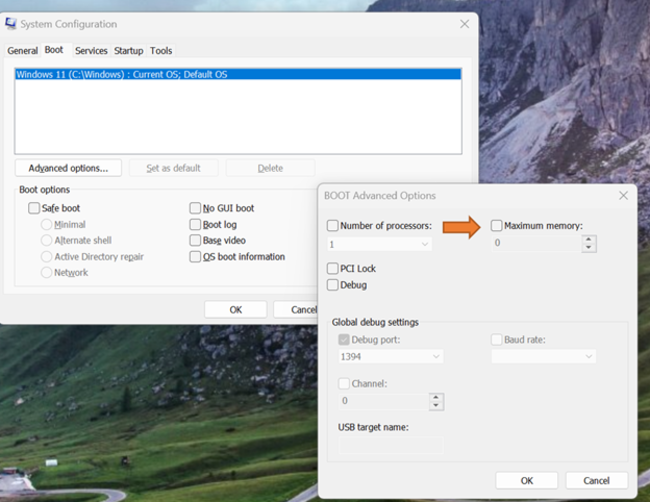
اشتباهات رایج در نصب رم روی مادربرد
با وجود آنکه نصب رم یکی از سادهترین مراحل در اسمبل کامپیوتر است، اشتباهات کوچک در همین مرحله میتواند باعث بوت نشدن سیستم، عملکرد ناپایدار یا حتی آسیب فیزیکی به قطعات شود. در این بخش به مهمترین خطاهایی که کاربران هنگام نصب رم مرتکب میشوند، اشاره میکنیم و روش پیشگیری از آنها را توضیح میدهیم.
نصب رم در اسلاتهای نادرست
بسیاری از کاربران ماژولهای رم را بدون توجه به ترتیب اسلاتها روی مادربرد نصب میکنند. در حالی که هر مادربرد برای دستیابی به بیشترین کارایی، اسلاتهای خاصی را برای چینش دوکاناله (Dual Channel) تعیین کرده است.
برای مثال، اگر دو ماژول رم در اختیار دارید، باید آنها را در اسلاتهای A2 و B2 (دومین و چهارمین اسلات از سمت پردازنده) نصب کنید. نصب رم در اسلاتهای مجاور باعث میشود سیستم در حالت تککاناله (Single Channel) کار کند و پهنای باند حافظه نصف شود. همیشه پیش از نصب به دفترچه راهنمای مادربرد مراجعه کنید و از محل دقیق اسلاتهای توصیهشده برای Dual Channel اطمینان یابید.
فشار بیش از حد یا نصب در جهت اشتباه
هر ماژول رم دارای یک بریدگی کوچک در لبه پایینی است که با زائدهی داخل اسلات DIMM باید منطبق شود. نصب رم در جهت اشتباه یا وارد کردن فشار زیاد، میتواند باعث خم شدن پینها، شکستن زبانههای قفل یا حتی آسیب دیدن مادربرد شود.
بنابراین پیش از اعمال فشار، از همراستایی کامل بریدگی رم و شیار اسلات اطمینان حاصل کنید. اگر رم بهراحتی در جای خود نمینشیند، جهت را بررسی کنید؛ هیچ رم استانداردی نیاز به فشار زیاد ندارد.
بیتوجهی به تخلیه الکتریسیته ساکن
الکتریسیته ساکن بدن میتواند بهراحتی به تراشههای ظریف رم آسیب بزند. متأسفانه بسیاری از کاربران بدون رعایت اصول ایمنی و تخلیهی بار الکترواستاتیک اقدام به نصب قطعات میکنند.
پیش از لمس رم یا مادربرد، با لمس بدنهی فلزی کیس یا استفاده از مچبند آنتیاستاتیک، بار الکتریکی بدن را تخلیه کنید. این کار از آسیبهای سختافزاری غیرقابلجبران جلوگیری میکند.
ترکیب رمهای نامتناسب
نصب رمهایی با برند، ظرفیت، فرکانس یا تایمینگ متفاوت یکی از اشتباهات رایج در میان کاربران است. هرچند در برخی موارد سیستم با این ترکیب بوت میشود، اما احتمال ناسازگاری و افت کارایی بسیار بالاست.
سیستم معمولاً تمام رمها را با سرعت پایینترین ماژول هماهنگ میکند یا در حالت Single Channel قرار میگیرد. برای اطمینان از ثبات و کارایی سیستم، از کیتهای دوکاناله (Dual Kit) یا چهارکانالهی همظرفیت و همفرکانس استفاده کنید. در صورت نیاز به ارتقا، بهتر است از همان مدل رم موجود در سیستم خریداری شود.

فعال نکردن پروفایل XMP یا DOCP
پس از نصب رم، بسیاری از کاربران تصور میکنند که ماژول بهصورت خودکار با بالاترین فرکانس ممکن کار میکند؛ در حالی که اکثر رمها بهصورت پیشفرض با سرعت پایه (مانند 2133 یا 4800 MHz) فعال میشوند.
عدم فعالسازی پروفایل XMP (در مادربردهای Intel) یا DOCP (در مادربردهای AMD) موجب از دست رفتن بخشی از توان واقعی رم خواهد شد. پس از نصب رم، وارد بایوس شوید و پروفایل XMP یا DOCP را فعال کنید تا سیستم از حداکثر فرکانس و تایمینگ رم استفاده کند.
نادیده گرفتن محدودیتهای مادربرد
برخی کاربران رمهایی با ظرفیت یا فرکانس بسیار بالا نصب میکنند، بدون آنکه بررسی کنند مادربردشان از آن پشتیبانی میکند یا خیر. این موضوع ممکن است موجب بوت نشدن سیستم یا ناپایداری در عملکرد شود. پیش از خرید رم، به لیست QVL (Qualified Vendor List) مادربرد مراجعه کنید تا از سازگاری کامل ماژول با سیستم اطمینان حاصل شود.
تمیز نکردن اسلاتها و کانکتورها
وجود گردوغبار، چربی یا اکسید روی کانکتورهای رم یا داخل اسلات میتواند مانع از برقراری اتصال صحیح شود و سیستم رم را شناسایی نکند. بنابراین پیش از نصب رم جدید، با هوای فشرده یا اسپری مخصوص قطعات الکترونیکی اسلاتها را تمیز کنید و از خشک بودن کامل آن اطمینان یابید.
نصب رم روی مادربرد بدون بهروزرسانی بایوس
در مادربردهای قدیمیتر، رمهای جدید ممکن است تنها با نسخههای جدید بایوس شناسایی شوند. کاربران گاهی بدون توجه به این نکته، رم را نصب کرده و با صفحه سیاه (No Boot) مواجه میشوند. پیش از نصب رم جدید، در وبسایت سازنده مادربرد بررسی کنید که آخرین نسخه بایوس از آن مدل رم پشتیبانی میکند یا خیر. در صورت نیاز، بایوس را بهروزرسانی کنید.
بیتوجهی به قفل شدن کامل ماژول
اگر پس از نصب، قفلهای دو طرف اسلات بهطور کامل در جای خود چفت نشده باشند، ممکن است سیستم هنگام بوت رم را شناسایی نکند یا با خطاهای حافظه مواجه شود. پس از فشردن رم درون اسلات، از بسته شدن کامل قفلهای دو طرف مطمئن شوید و در صورت نیاز، با فشار یکنواخت هر دو سمت ماژول را جا بیندازید.
تست نکردن رم پس از نصب
نصب رم بدون تست پایداری و سلامت آن ممکن است باعث بروز خطاهای تصادفی در سیستم شود. پس از نصب رم، با ابزارهایی مانند MemTest86 یا Windows Memory Diagnostic سلامت و پایداری ماژولها را بررسی کنید.
جمعبندی
نصب رم فرآیندی ساده و در عین حال حیاتی برای ارتقاء عملکرد سیستم است. اگرچه ممکن است در ابتدا کمی گیجکننده به نظر برسد، اما با دقت و رعایت نکات فنی، میتوانید این کار را به راحتی انجام دهید. در نهایت، این ارتقا میتواند تاثیر بسزایی در سرعت و عملکرد کلی سیستم شما داشته باشد.
مهمترین نکته این است که پیش از هر اقدامی، اطلاعات دقیق از سازگاری سختافزاری و دستورالعملهای مادربرد خود را بررسی کرده و به نصب صحیح و تست آن پس از نصب توجه ویژه داشته باشید.در ادامه، نکات کلیدی برای نصب موفق رم و پاسخ به سوالات متداول کاربران آورده شده است.
نکات کلیدی برای نصب حافظه رم
-
انتخاب رم سازگار با مادربرد: یکی از مهمترین مراحل، بررسی دفترچه راهنمای مادربرد برای شناخت انواع رمهای پشتیبانیشده است. رمهای DDR4 یا DDR5، بسته به نسل مادربرد شما، گزینههای متداولی هستند که باید با فرکانس و ظرفیت مناسب انتخاب شوند.
-
نصب دقیق و اصولی: هنگام قرار دادن رم در اسلات، از مطابقت شکاف رم با شیار موجود در اسلات اطمینان حاصل کنید. فشار یکنواخت به دو طرف رم برای چفت شدن صحیح ضروری است.
-
تنظیمات بایوس: پس از نصب رم، وارد بایوس شوید و مطمئن شوید که سیستم، ظرفیت و سرعت رم را به درستی شناسایی کرده است. برای بهترین عملکرد، پروفایل XMP را فعال کنید.
-
تست عملکرد رم: پس از نصب، از ابزارهای تست مانند MemTest86 برای اطمینان از سلامت رم و عملکرد بدون خطای آن استفاده کنید.
پرسشهای پرتکرار
آیا لازم است قبل از نصب رم بایوس را بهروزرسانی کنیم؟
بهروزرسانی بایوس قبل از نصب رم الزامی نیست، اما ممکن است آپدیت بایوس، باعث اطمینان از سازگاری مادربرد با ماژولهای جدید شود. از سویی برخی از سازندگان مادربرد، بهروزرسانی بایوس را پیش از نصب هر قطعهی سختافزاری توصیه میکنند. لذا بهتر است راهنمای کاربر مادربرد در این زمینه مطالعه شود.
آیا نصب رم در اسلاتهای متفاوت روی عملکرد تأثیر میگذارد؟
بله، عملکرد و سرعت ماژولهای رم بستگی به اسلاتهای مورد استفاده نیز دارد. پس بهتر است با مراجعه به راهنمای کاربر مادربرد بهترین اسلاتها برای نصب رم روی کامپیوتر انتخاب شود.
در صورت عدم شناسایی رم توسط سیستم، چه اقداماتی باید انجام داد؟
در این مقاله اقدامات لازم در صورت عدم شناسایی رم نصب شده توضیح داده شد، اما به طور خلاصه نصب مجدد ماژولهای رم، تمیز کردن کنتاکتها با هوای فشرده و اطمینان از سلامت ماژولها و همچنین سازگاری مادربرد با ماژولهای رم از جمله اقدامات لازم در چنین شرایطی است.
چگونه میتوان رم مناسب برای مادربرد خود انتخاب کرد؟
با مراجعه به راهنمای کاربر مادربرد یا به سایت سازندهی مادربرد و بررسی اطلاعات انواع رمهای پشتیبانی شده شامل نسل DDR، ظرفیت، سرعت و فرکانس رم، میتوان پیش از تهیهی رم اطلاعات کافی بدست آورد.
آیا میتوان رمهای مختلف را با هم ترکیب کرد؟
ترکیب رمهایی با ظرفیت یا فرکانس متفاوت ممکن است کار کند، اما میتواند باعث کاهش کارایی یا مشکلات پایداری سیستم شود. بهتر است از کیتهای یکسان رم استفاده کنید.
چگونه بفهمم رم جدید با مادربرد من سازگار است؟
برای این کار، مشخصات رم و مادربرد خود را بررسی کنید یا از ابزارهای آنلاین مثل Crucial System Scanner استفاده کنید.
آیا نصب رم جدید نیاز به تغییر سیستم عامل دارد؟
خیر، نصب رم معمولاً هیچ تغییری در سیستم عامل ایجاد نمیکند، مگر اینکه ظرفیت رم به سطحی برسد که سیستم عامل شما قادر به شناسایی آن نباشد (مثلاً نسخههای 32 بیتی ویندوز محدود به 4 گیگابایت هستند).














نظر خود را اضافه کنید.
برای ارسال نظر وارد شوید
ارسال نظر بدون عضویت در سایت